windows进入安全模式后怎么退出 windows开机进入安全模式如何退出
更新时间:2024-06-18 11:32:59作者:run
在windows系统电脑开机进入安全模式后,用户想要退出安全模式可以通过简单的步骤来实现,那么windows进入安全模式后怎么退出呢?让我们一起来了解一下windows开机进入安全模式如何退出吧。
具体方法如下:
1、首先通过快捷组合键【Win+R】打开运行窗口。
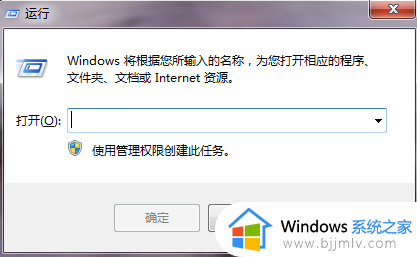
2、然后在窗口输入【msconfig】点击确定进入【系统配置】。
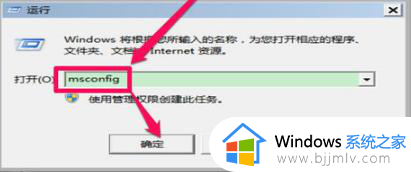
3、在系统配置中选择引导标签。
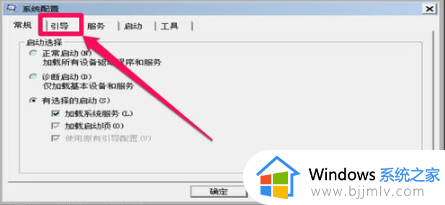
4、选择windows7,将安全引导的勾选除去选项,然后重新启动系统,这样就解除了安全模式!
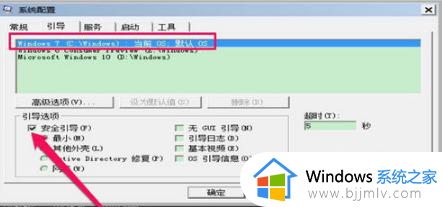
以上就是windows开机进入安全模式如何退出的全部内容,有需要的用户就可以根据小编的步骤进行操作了,希望能够对大家有所帮助。
windows进入安全模式后怎么退出 windows开机进入安全模式如何退出相关教程
- windows开机进入安全模式教程 windows如何开机进入安全模式
- windows开机安全模式怎么进入 windows进入开机安全模式步骤
- windows进入安全模式后怎么恢复 windows进入安全模式恢复方法
- windows开机怎么进入安全模式 windows安全模式如何进去
- windows开机进入安全模式怎么操作 windows开机安全模式怎么进
- windows安全模式怎么退出 windows安全模式退出详细步骤
- windows退出安全模式按什么键 windows如何退出安全模式
- windows无法进入安全模式怎么办 简单解决windows无法进入安全模式
- windows安全模式怎么进入 windows进入安全模式方法
- 小米手机安全模式怎么退出 小米手机如何退出安全模式
- 惠普新电脑只有c盘没有d盘怎么办 惠普电脑只有一个C盘,如何分D盘
- 惠普电脑无法启动windows怎么办?惠普电脑无法启动系统如何 处理
- host在哪个文件夹里面 电脑hosts文件夹位置介绍
- word目录怎么生成 word目录自动生成步骤
- 惠普键盘win键怎么解锁 惠普键盘win键锁了按什么解锁
- 火绒驱动版本不匹配重启没用怎么办 火绒驱动版本不匹配重启依旧不匹配如何处理
电脑教程推荐
win10系统推荐